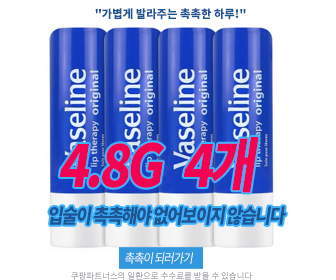엔비디아 드라이버 업데이트, 언제 어떻게 해야 할까?
목차
목차

안녕하세요 티스토리 독자 여러분 이 글에서는 엔비디아 그래픽카드 드라이버 업데이트에 대한 조금 더 심도 있는 정보를 공유하고자 합니다 네이버 블로그용 글에서는 엔비디아 드라이버의 기본 개념과 설치 시 유의점 문제 해결법 등을 중점으로 소개했지만 여기서는 D E F 세 가지 포인트를 중심으로 진행해보겠습니다 즉 드라이버 업데이트 전략 성능 비교 사례 그리고 하드웨어 호환성 팁에 대해 알아보겠습니다
드라이버 업데이트는 단순히 최신 버전을 설치하는 것으로 끝나지 않습니다 어떤 버전을 깔아야 할지 언제 업데이트를 진행해야 할지에 대한 전략이 필요합니다 왜냐하면 엔비디아 그래픽카드 드라이버는 최신 게임이나 소프트웨어에 대해 최적화를 포함해 새롭게 업데이트되는 반면 어떤 경우에는 새로운 버전에 버그나 호환성 이슈가 있을 수 있기 때문입니다 이번 글을 통해 여러분이 왜 체계적인 업데이트 전략이 필요한지 이해하고 조금 더 나은 그래픽 성능과 안정성을 확보하길 바랍니다
1 드라이버 업데이트 전략
엔비디아 그래픽카드를 사용하면서 가장 흔히 받는 질문이 업데이트 주기입니다 매번 버전이 나올 때마다 즉시 업데이트해야 할까요 아니면 조금 기다렸다가 안정화된 버전을 쓰는 게 좋을까요 이것은 사용자마다 상황이 다릅니다 예를 들어 매번 최신 게임을 발매 즉시 즐기는 게이머라면 최신 최적화가 적용된 드라이버를 받는 것이 이점이 될 수 있습니다 반면 업무용으로 시스템 안정성이 최우선이라면 WHQL 버전 또는 충분히 테스트된 버전을 쓰는 편이 낫습니다
특히 PC방 같은 곳에서는 최신 베타 버전을 섣불리 설치했다가 특정 게임이 갑자기 작동을 안 하게 되거나 호환성 문제가 생기는 경우도 있습니다 이런 점을 고려하면 새로운 드라이버가 릴리스된 직후 온라인 커뮤니티나 엔비디아 포럼에서 해당 버전에 대한 사용자 피드백을 참고해 어느 정도 안정성 검증이 되었을 때 업데이트하는 방법이 안전합니다
또 한 가지 팁은 드라이버 롤백 기능입니다 업데이트를 해봤더니 오히려 특정 프로그램이 잘 안 돌아가거나 성능 저하를 느낄 때가 있습니다 이럴 때는 이전 버전으로 쉽게 되돌아갈 수 있도록 드라이버 설치 파일을 미리 보관해두거나 윈도우 복원 지점을 생성해두는 것을 추천합니다
2 성능 비교와 벤치마크 사례
두 번째로 알아볼 D E F 중 E 항목 성능 비교와 벤치마크 사례를 다뤄봅시다 드라이버가 바뀌면 정말 성능이 얼마나 달라질까요 온라인에는 다양한 벤치마크 자료들이 존재합니다 어떤 드라이버 버전에서 특정 게임 프레임이 5에서 10 정도 올라갔다는 보고가 있는가 하면 반대로 구버전에서 오히려 더 안정적인 프레임이 유지된다는 사례도 있습니다
예를 들어 한 유저가 지포스 RTX 시리즈와 함께 드라이버 버전을 번갈아가며 테스트했더니 특정 레이 트레이싱 지원 게임에서 최신 드라이버가 평균 프레임을 3에서 5 정도 높여주는 것을 확인했습니다 그러나 또 다른 사용자들은 초창기 최신 버전에서 블루스크린이나 게임 크래시가 일어났다는 레포트를 남기기도 했습니다 결론적으로 드라이버 업데이트가 항상 성능 향상을 보장하는 것은 아니지만 최신 기술 지원이나 일부 최적화는 분명히 장점이 될 때가 많습니다
벤치마크를 통해 자신이 주로 사용하는 소프트웨어에서 어떤 변화를 가져오는지 파악할 수 있습니다 사진이나 영상 편집 같은 프로그래밍 환경에서도 엔비디아 드라이버 버전에 따라 GPU 가속 효과가 달라지기도 합니다 따라서 꾸준히 관련 정보를 수집하고 자신에게 맞는 버전을 선택하는 것이 현명합니다
3 하드웨어 호환성 팁
마지막으로 F 요소에 해당하는 하드웨어 호환성 팁을 알아보겠습니다 그래픽카드 드라이버가 최신이라고 해서 항상 좋은 것은 아니라는 점을 이미 언급했습니다 그런데 여기서 조금 더 나아가서 내 시스템 전체의 부품들과의 조합 또한 고려해야 합니다 마더보드 칩셋 드라이버 혹은 BIOS 버전 그리고 다른 주변 기기와의 상호작용이 미묘하게 어긋나면 GPU 드라이버가 충돌을 일으키는 경우가 있습니다
가령 오래된 메인보드를 사용하거나 전원 공급이 불안정한 파워 서플라이를 사용하는 경우 드라이버 업데이트 후 GPU가 높은 부하를 처리하려고 하면 에러가 발생하기도 합니다 또한 특정 브랜드의 그래픽카드는 레퍼런스 모델과 다르게 약간 튜닝된 바이오스를 사용하기 때문에 엔비디아의 레퍼런스 드라이버와 궁합이 완벽하지 않을 수도 있습니다 이런 상황을 방지하려면 그래픽카드 제조사 사이트에서 제공하는 권장 드라이버 버전을 확인하거나 BIOS 업데이트 정보를 수시로 모니터링하는 습관을 가지는 것이 좋습니다
호환성 문제는 어렵고 복잡해 보이지만 작은 습관으로 예방할 수 있습니다 드라이버 업데이트 전에 미리 문서를 살펴보고 기존 사용자들의 평가를 읽어본다든지 주요 하드웨어 드라이버들을 동시 최신화하는 과정 등을 거쳐주면 훨씬 안정적으로 시스템을 운용할 수 있습니다
4 마무리 및 다른 글 추천
이상으로 엔비디아 그래픽카드 드라이버 업데이트 전략부터 성능 비교 하드웨어 호환성 팁까지 조금 더 세분화된 내용을 알아보았습니다 네이버 블로그 글에서 다룬 기본 정보 및 설치 과정을 이미 숙지하셨다면 이번 티스토리 글은 드라이버의 업데이트 전략과 적용 사례 그리고 호환성에 대해 초점을 맞춤으로써 보다 폭넓은 시각을 제공해 드렸을 것이라 생각합니다
엔비디아 그래픽카드 드라이버에는 이밖에도 제어판 옵션을 활용해 전문 소프트웨어 최적화나 게임별 프로필 설정을 하는 등 다양한 기능이 있습니다 더 깊은 내용이 궁금하시다면 이 글을 보고 여기도 보세요 네이버 블로그 글에서는 엔비디아 드라이버 기초 설치와 문제 해결을 상세히 설명했고 워드프레스 글에서는 확장 자료나 고급 활용법 같은 또 다른 주제를 다루고 있습니다 세 글을 모두 읽으시면 여러분이 궁금해하는 엔비디아 그래픽카드 드라이버 관련 문제들이 한층 말끔하게 해결될 것이라 확신합니다
엔비디아 그래픽카드 드라이버, 설치부터 문제 해결까지
목차 1. 엔비디아 그래픽카드 드라이버 기본 개념 2. 드라이버 설치 시 주의사항 3. 발생할 수 있는 문제와...
blog.naver.com
효과적인 엔비디아 드라이버 활용법: 제어판 옵션부터 전문 소프트웨어 최적화까지 - 돈이 되는
목차
donmoney.co.kr